Microsoft Outlook beskytter din sikkerhed ved at filtrere dine e-mail-beskeder og sende spam-e-mails til mappen Uønsket, som senere slettes og beskytter mod phishing og ondsindede filer gemt i e-mail-vedhæftede filer. Du kan indstille adgangskoder til e-mail-beskeder, du ikke ønsker, at andre skal se. Nogle gange vil du måske find mappestien til din e-mail men ved ikke hvordan. I denne tutorial viser vi dig hvordan man kan se, hvilken mappe en e-mail er i Outlook .

Sådan ser du, hvilken mappe en e-mail er i Outlook
Følg trinene for at se, hvilken mappe en e-mail er i Outlook:
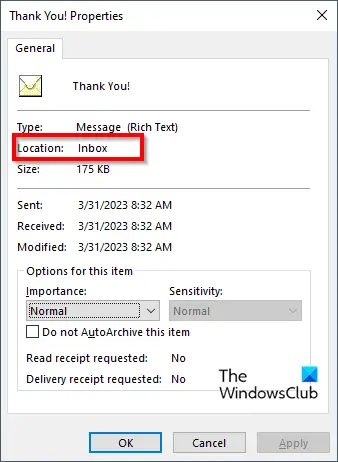
- Lancering Outlook .
- Vælg en besked, og tryk på Alt + Enter tasten for at åbne boksen Egenskaber.
- Det Ejendomme boksen vil vise oplysningerne om meddelelsen, såsom navn, type, placering, størrelse og mere.
- Således vil du kunne se, hvilken mappe en e-mail er i.
Find mappestien til e-mail-meddelelser i Outlook
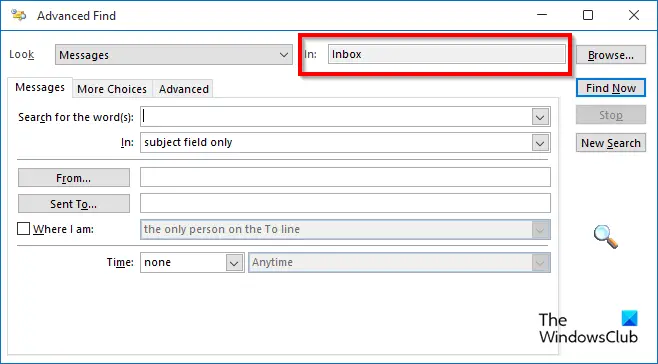
Du har en anden måde at gøre dette på.
- Vælg beskeden, og tryk derefter på Ctrl+Shift+F nøgler.
- An Avanceret søgning dialogboksen åbnes.
- Marken Kig ind afslører mappestien til mappen.
Vi håber, du forstår, hvordan du finder mappestien til e-mail-meddelelser i Outlook
Hvad er stifilen til en mappe?
En sti er en streng af tegn til at identificere en placering, hvor en fil eller mappe er gemt i en mappestruktur. Stier gemmes hierarkisk, hvor komponenter er adskilt af et afgrænsende tegn.
LÆS : Sådan indsætter du vandret linje i Outlook-e-mail-beskeder
Hvordan ændrer jeg stien til en mappe i Outlook?
Hvis du vil ændre stien til en mappe ved at flytte den fra dens placering. Der er to metoder, du kan bruge til at flytte mappen fra dens placering:
- Klik og træk mappen til en ny placering i en postkasse.
- Højreklik på mappen, og vælg Flyt mappe fra kontekstmenuen. En dialogboks åbnes. Vælg en ny placering til mappen.
LÆS : Få Outlook til automatisk at downloade billeder i e-mail-beskeder.















